Samsung CLP-360 Color Laser Printer series - User Guide
Table Of Contents
- Основен
- 1. Въведение
- 2. Научаване на основна употреба
- 3. Поддръжка
- Поръчка на консумативи и аксесоари
- Налични консумативи
- Налични части за поддръжка
- Съхранение на тонер касетата
- Преразпределяне на тонера
- Смяна на тонер касетата
- Смяна на контейнер с отпадъчен тонер
- Смяна на модула за изображения
- Почистване на устройството
- Съвети за преместване и съхранение на вашето устройство
- 4. Отстраняване на проблеми
- 5. Приложение
- Разширен
- Речник
- Contact SAMSUNG worldwide
- Индекс
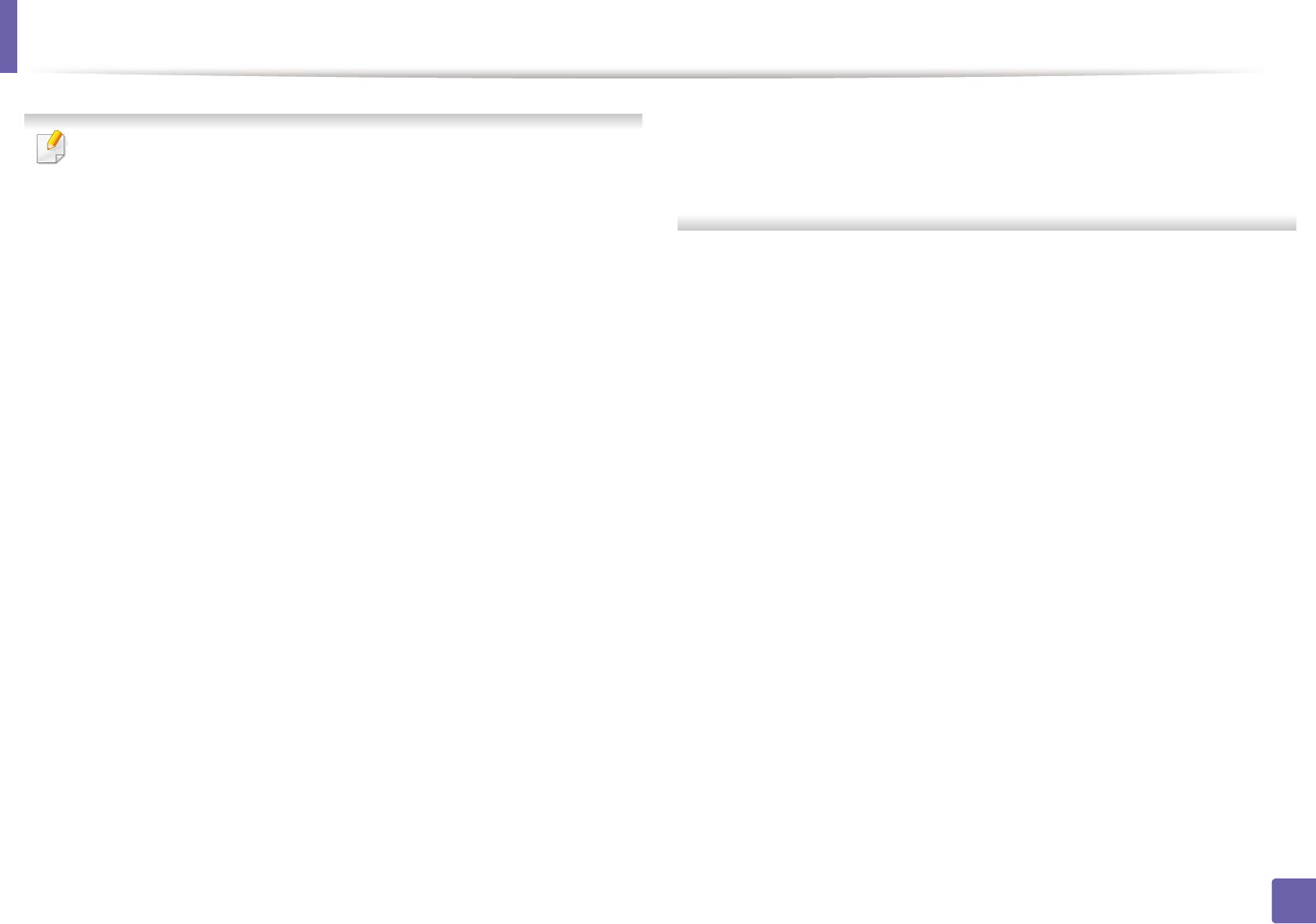
Настройка на безжична мрежа
118
2. Използване на свързано в мрежа устройство
Преди да въведете IP адреса за устройството, трябва да знаете
информацията за конфигуриране на мрежата на компютъра. Ако
конфигурацията на мрежата на компютъра е настроена на DHCP,
настройката на безжичната мрежа също трябва да е DHCP.
Аналогично, ако конфигурацията на мрежата на компютъра е
настроена на Static, настройката на безжичната мрежа също
трябва да е Static.
Ако ко
мпютърът е зададен на DHCP, а искате да използвате
настройка Static на безжичната мрежа, трябва да се свържете с
мрежовия администратор, за да получите статичния IP адрес.
• За метода DHCP
Ако методът за задаване на IP адрес е DHCP, проверете дали
DHCP се показва в прозореца Wireless Network Setting
Confirm. Ако показва Static, щракнете върху Change TCP/IP, за
да промените метода на задаване на R
eceive IP address
automatically (DHCP).
• За метода Static
Ако методът за задаване на IP адрес е Static, проверете дали
Static се показва в прозореца Wireless Network Setting
Confirm. Ако се показва DHCP, щракнете върху Change TCP/IP,
за да въведете IP адрес и други стойности за конфигуриране на
мрежата за устройството.
Например:
Ако информацията за мрежата на компютъра е както е показан
о
по-долу:
-IP адрес: 169.254.133.42
- Маска на подмрежата: 255.255.0.0
Тогава информацията за мрежата на устройството трябва да
бъде като по-долу:
-IP адрес: 169.254.133.43
- Маска на подмрежата: 255.255.0.0 (Използвайте маската на
подмрежата на компютъра).
- Портал: 169.254.133.1
10
Прозорецът Wireless Network Setting Complete се появява.
Щракнете Next.
11
Когато бъде завършена настройката на безжичната мрежа,
изключете USB кабела между компютъра и устройството.
Щракнете Next.
12
Щракнете върху Next, когато се появи прозорец Printers Found.
13
Изберете компонентите, които да бъдат инсталирани.
Щракнете Next.
14
След като изберете компонентите, можете също да промените
името на устройството, да настроите то да бъде споделено в
мрежата, да го зададете като устройство по подразбиране и да
промените името на порта на всяко устройство. Щракнете Next.
15
Ако желаете да регистрирате устройството си в уеб страницата
на Samusng и да получавате полезна информация, щракнете
On-line Registration. Ако не, щракнете Finish.










